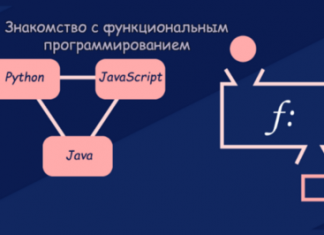Не знакомы с Maven? Здесь представлена кое-какая информация об этом инструменте. Ее должно быть достаточно для начала работы с ним.
Для запуска тестовых сценариев традиционно используется редактор Eclipse с плагином JUnit:
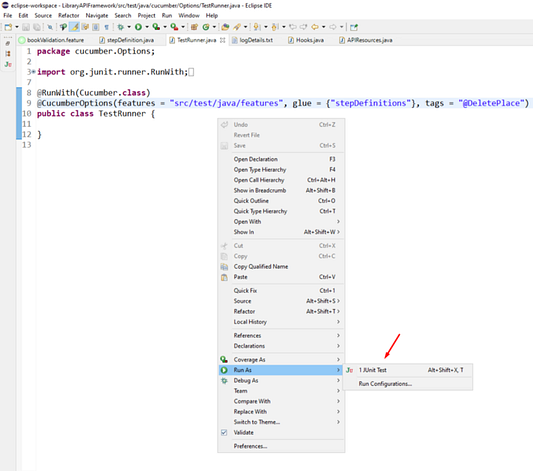
Зачем для запуска тестов нужны команды Maven?
Допустим, вам надо интегрировать проект с Jenkins в соответствии с теми или иными требованиями. Редактор Eclipse здесь не поможет, потому что в этом случае тесты придется запускать только в Jenkins, а для этого нужно знать основные команды Maven.
Запустим тестовые сценарии в окне командной строки
Переходим в свойства проекта, нажав на нем правой кнопкой мыши:
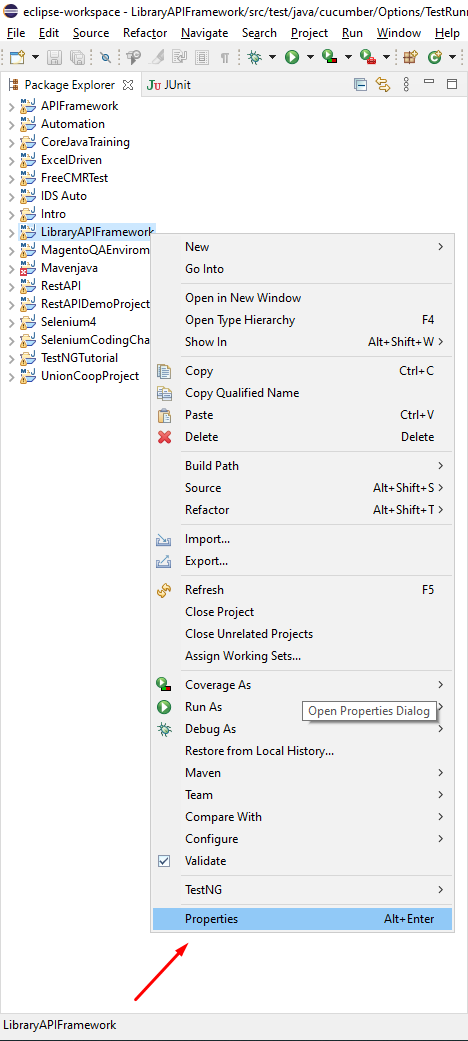
Затем из окна свойств копируем путь к проекту:
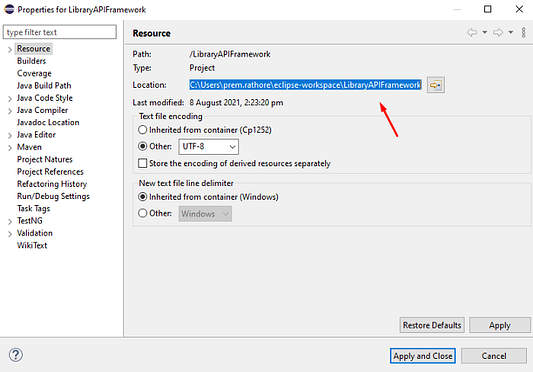
И с помощью cd [путь] вставляем его в окно командной строки:
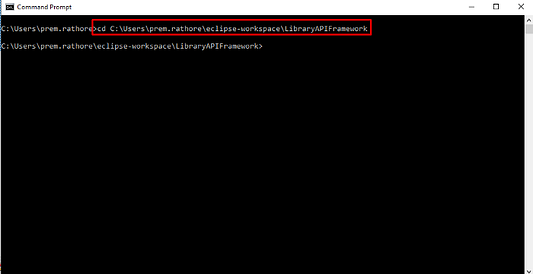
Теперь у нас есть две команды Maven: mvn compile и mvn test. Первая будет только компилировать тестовые сценарии, а вторая — компилировать и выполнять их.
Итак, запускаем mvn test и смотрим, что произойдет:

Что такое? 🤔
Не стоит волноваться: эта ошибка возникает из-за проблемы конфликта Java. Скорее всего, у нас установлена JDK 15-й версии, не совместимой с Maven. Поэтому придется установить еще JDK 11-й версии и переключаться между этими версиями, согласно требованиям проекта.
Проверить, какая версия Java установлена у вас, очень просто: введите java -version и нажмите на Enter.
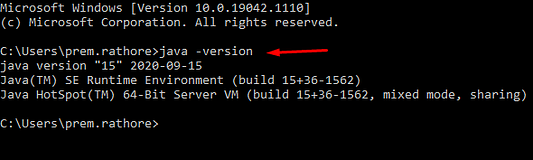
Нажмите здесь для установки JDK 11, если у вас его еще нет, вместе с JDK 15.
После установки нового файла JDK переключаемся на версию Java 11. Пробуем снова запустить тесты, используя команду Maven:
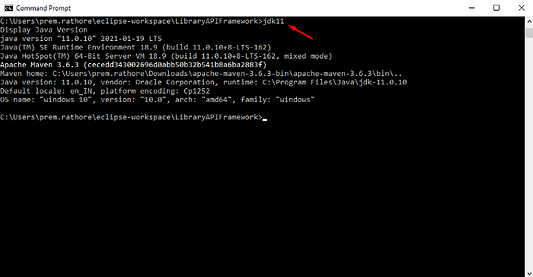
Прежде чем запускать тесты, удаляем теги, указанные в классе Test Runner:
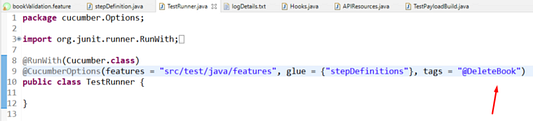
Теперь запускаем тесты командой mvn test:
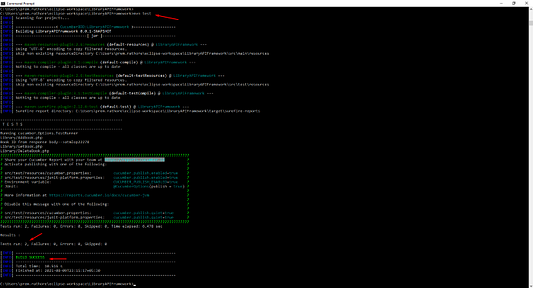
Здесь сообщается о том, что запущено два теста. Все правильно, ведь мы написали только два сценария в файле Feature.
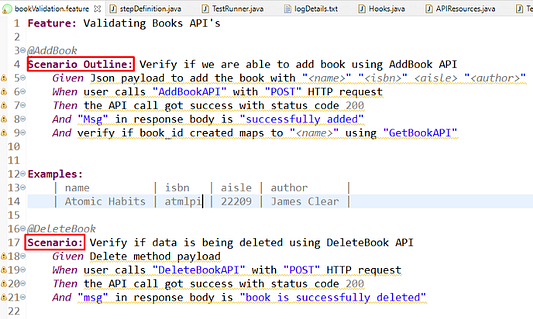
Как с помощью команд Maven запускать тестовые сценарии с тегами?
Ранее мы уже пытались запустить тест с тегами, указав название тега в файле Test Runner:
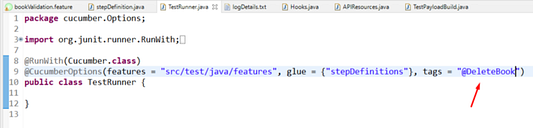
Проделываем то же самое теперь, используя такую команду Maven:
mvn test -Dcucumber.filter.tags="@AddBook"
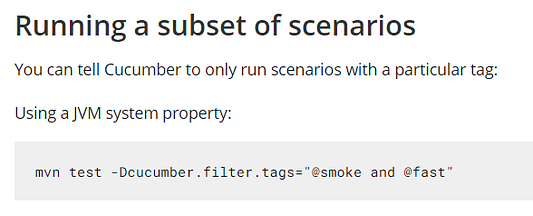
Тесты будут запущены с названием тега Add Book в файле Feature:
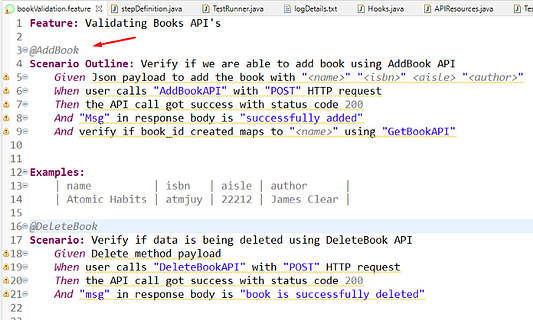
Теперь вводим команду и смотрим, выполняется сценарий с Add Book или нет.
В случае какой-либо ошибки сборки (BUILD ERROR) обязательно поменяйте информацию о ISBN и aisle.

Красота!
Вот как запускаются тесты на фреймворке полного тестирования с помощью команд Maven.
Спасибо за внимание!
Читайте также:
- Основы API Time для Java
- 3 применения исключений, которые улучшат навыки программирования на Java
- 20 скрытых особенностей JavaScript
Читайте нас в Telegram, VK и Яндекс.Дзен
Перевод статьи Prem Singh Rathore: Running Test Cases With Maven